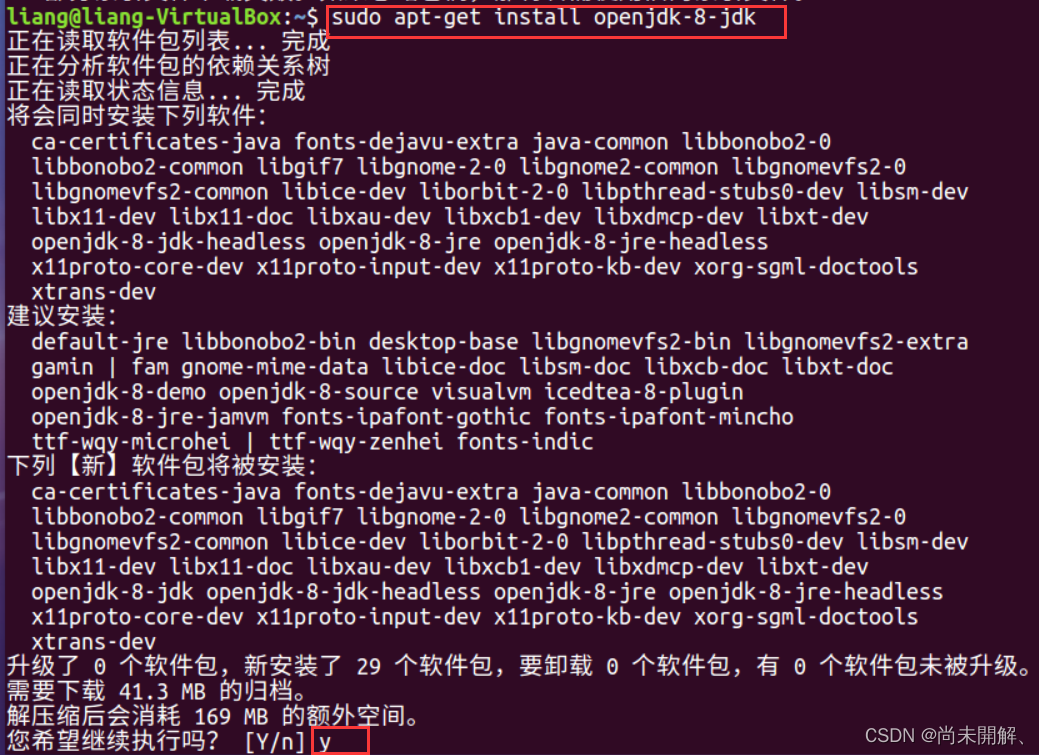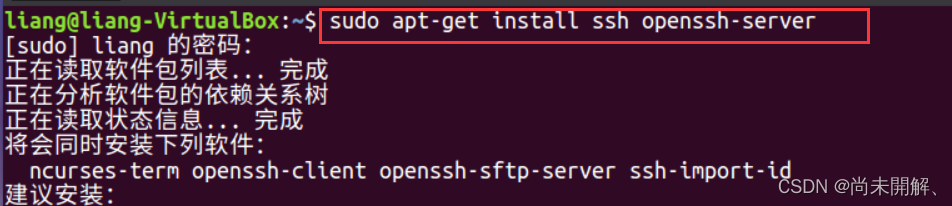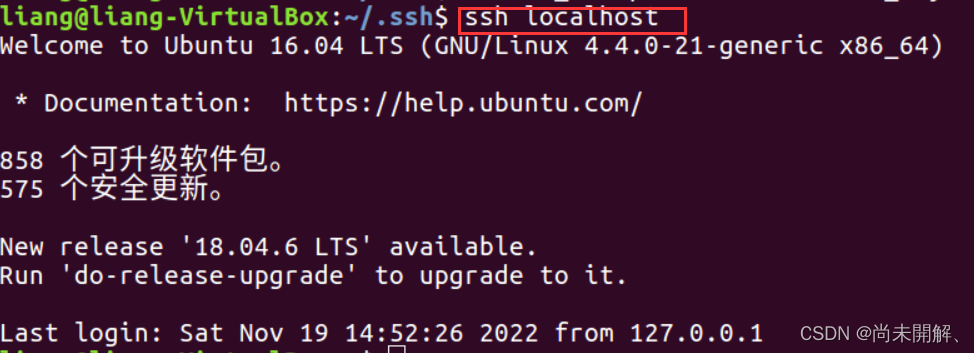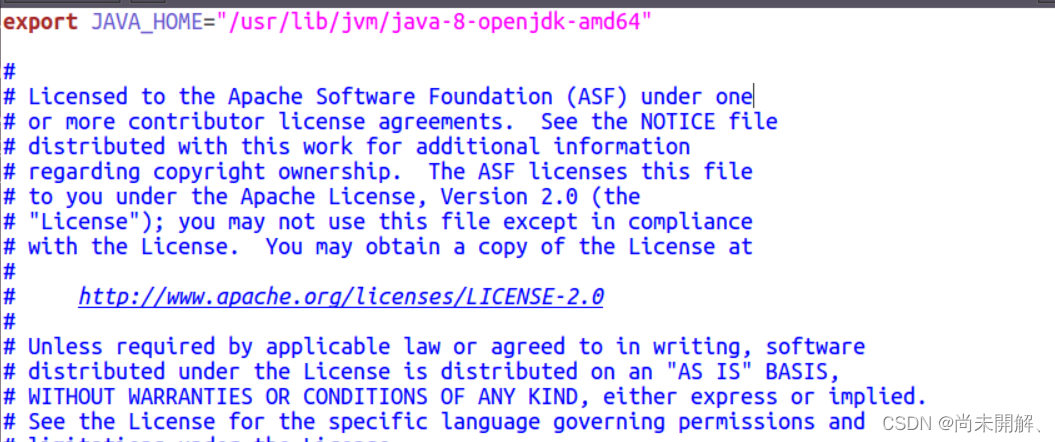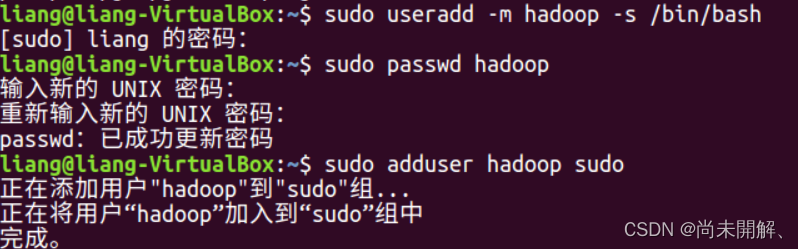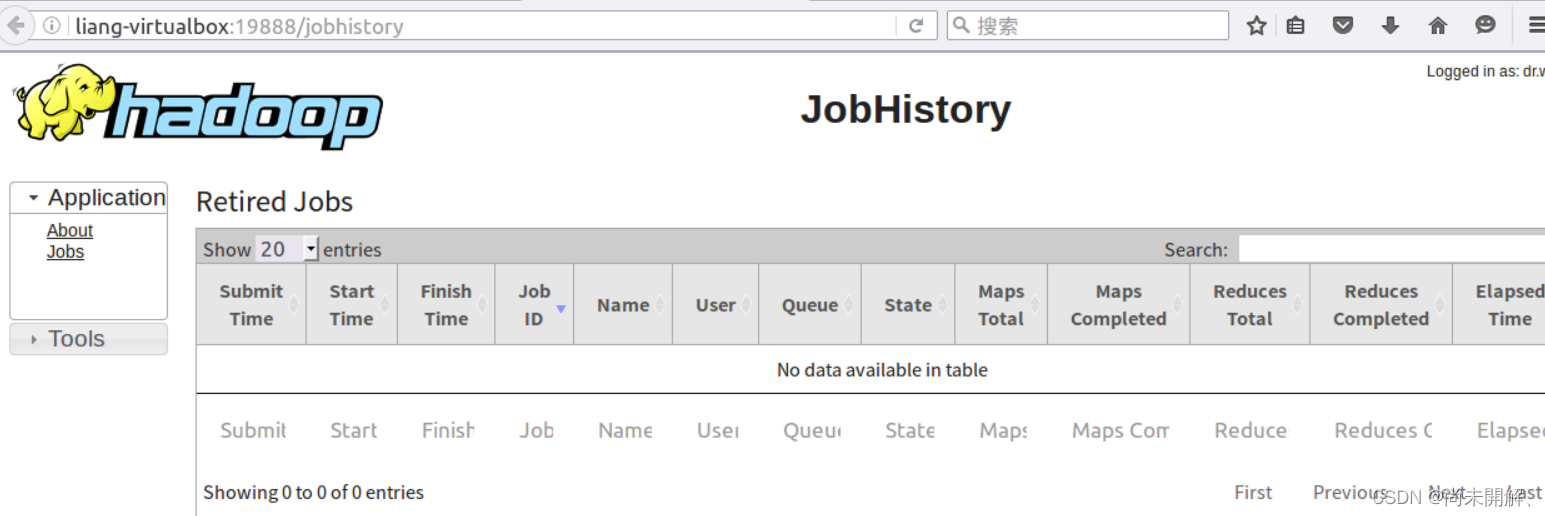| (初学者强烈推荐)Ubuntu 配置hadoop 超详细教程(全过程) | 您所在的位置:网站首页 › 魔方视频教程全过程 初学者 › (初学者强烈推荐)Ubuntu 配置hadoop 超详细教程(全过程) |
(初学者强烈推荐)Ubuntu 配置hadoop 超详细教程(全过程)
|
引言
本文的教程仅为个人的操作经验所写,每个人下载的版本不一样,所以会出现不同的情况异常等,如有问题可询问博主或百度查找解决方法。 本机的配置环境如下: hadoop(3.3.1) jdk版本(jdk-8) Linux(64位) 1、安装jdk在Ubuntu中用压缩包安装jdk较为麻烦,需要配置系统环境变量和配置文件,一步出错可能无法使用。所以本文在Ubuntu中使用命令安装jdk。其他方法安装jdk也可。 打开终端 执行以下命令: sudo apt-get install openjdk-8-jdk
输入y回车,等待安装完成 java -version安装完成后用 java -version 检验是否安装成功,如果如下图则安装成功 当想要卸载jdk则使用以下命令:sudo apt remove openjdk*
打开环境文件 sudo gedit ~/.bashrc文件顶部加入以下语句并保存 sudo apt-get install openjdk-8-jdk 命令安装的jdk默认路径为 /usr/lib/jvm/java-8-openjdk-amd64 export JAVA_HOME=/usr/lib/jvm/java-8-openjdk-amd64 #目录要换成自己jdk所在目录 export JRE_HOME=${JAVA_HOME}/jre export CLASSPATH=.:${JAVA_HOME}/lib:${JRE_HOME}/lib export PATH=${JAVA_HOME}/bin:$PATH使环境生效 source ~/.bashrc 使用 echo $JAVA_HOME 显示JAVA_HOME即为成功
安装完毕后,在终端中依次进行继以下命令操作 cd ~/.ssh/生成密钥 ssh-keygen -t rsa将秘钥加入到授权中 cat id_rsa.pub >> authorized_keys再验证ssh localhost 如下图,不用密码登录即为成功。
1)安装hadoop并解压 镜像下载链接https://mirrors.tuna.tsinghua.edu.cn/apache/hadoop/common/hadoop-3.3.1/ 下载好的压缩包传到 /usr/local/目录下 使用如下命令解压缩Hadoop安装包: tar -zxvf hadoop-3.1.1.tar.gz 解压完成之后进入hadoop-3.1.1文件内容如下:
2) 配置相关文件 core-site.xml 打开/etc中的core-site.xml 文件,加入如下语句并保存 hadoop.tmp.dir file:/usr/local/hadoop-3.3.1/tmp Abase for other temporary directories. fs.defaultFS hdfs://localhost:9000注意其中路径要修改为自己的
hdfs-site.xml 和上面一样,打开/etc中的hdfs-site.xml 文件,加入如下语句并保存 dfs.replication 1 dfs.namenode.name.dir file:/usr/local/hadoop-3.3.1/tmp/dfs/name dfs.datanode.data.dir file:/usr/local/hadoop-3.3.1/tmp/dfs/datahadoop-env.sh 查看你的 jdk安装目录 echo $JAVA_HOME 打开 hadoop-env.sh 文件配置如下并保存: export JAVA_HOME="/usr/lib/jvm/java-8-openjdk-amd64" # 根据自己的路径写
1)首先初始化HDFS系统 在hadop3.3.0目录下使用如下命令进行初始化: bin/hdfs namenode -format成功后如下图:
2)开启NameNode和DataNode守护进程 继续运行如下命令开启hadoop sbin/start-dfs.sh成功如下图:
3)查看jps进程信息 jps如下图即为成功
关闭hadoop使用命令 sbin/stop-dfs.sh 打开浏览器输入http://localhost:9870,成功打开
4)创建hadoop用户组 使用/bin/bash作为shell sudo useradd -m hadoop -s /bin/bash 设置密码 sudo passwd hadoop 添加hadoop至管理员权限 sudo adduser hadoop sudo 搭建前请保证已经搭建好了HDFS的环境,即配置好所上内容。 1)终端输入hostname查看主机名 hostname2)打开/etc下yarn-site.xml,在在configuration标签中加入如下,注意主机名要修改为自己的 yarn.nodemanager.aux-services mapreduce_shuffle yarn.resourcemanager.hostname liang-VirtualBox3)打开mapred-site.xml 文件,配置如下(在configuration标签中间加入) mapreduce.framework.name yarn4)输入命令启动yarn sbin/start-yarn.shjps查看进程信息多了两个东西 成功启动如下图
在浏览器输入主机名:8088 打开成功
JobHistory用来记录已经finished的mapreduce运行日志,日志信息存放于HDFS目录中,默认情况下没有开启此功能,需要在mapred-site.xml、yarn-site.xml配置,并手动启动 mapred-site.xml添加如下配置(在configuration标签中间加入) mapreduce.jobhistory.address 主机名:10020 MapReduce JobHistory Server IPC host:port mapreduce.jobhistory.webapp.address 主机名:19888 MapReduce JobHistory Server Web UI host:port mapreduce.jobhistory.done-dir /history/done mapreduce.jobhistory.intermediate-done-dir /history/done_intermediateyarn-site.xml添加如下配置(在configuration标签中间加入) yarn.log-aggregation-enable truehadoop fs -ls /history查看历史记录
开启history进程 mapred --daemon start historyserver通过浏览器访问 主机名:19888 成功如下图 至此,hadoop全部配置完成,可下载eclipse进行wordcount等运算实验。 如有任何疑问,请留言,尽仅有所学帮助。 |
【本文地址】
| 今日新闻 |
| 推荐新闻 |
| 专题文章 |